Exclua a foto do perfil do WhatsApp
Quer entender como deletar sua foto de perfil do WhatsApp e não sabe como fazer? Em seguida, siga as instruções sobre o que fazer que você encontra logo abaixo. O procedimento pode ser realizado sem nenhum tipo de problema tanto no smartphone quanto no computador.
Com Android
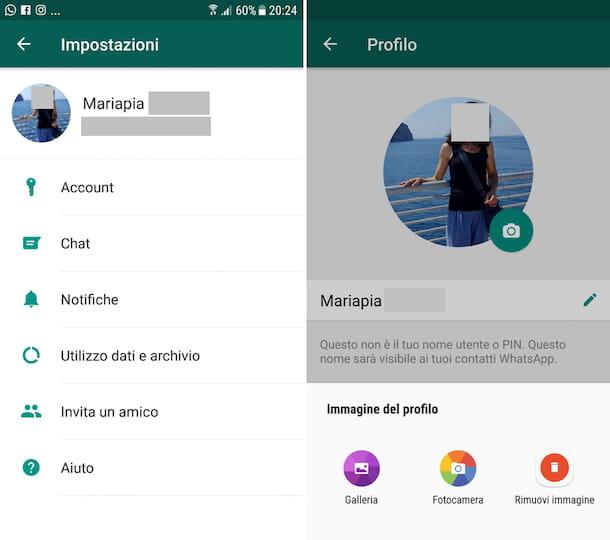
Você está usando um smartphone Android? Depois, você pode excluir a foto do perfil do WhatsApp, primeiro pegando seu celular, desbloqueando-o, acessando a gaveta e tocando no ícone do famoso aplicativo.
Agora, toque no botão [...] no canto superior direito e selecione Configurações no menu que é aberto. Na nova tela que aparece, toque no sua foto de perfil no topo, no botão com o câmera e, finalmente, escolha Remover imagem no menu que é aberto.
Se então deseja definir uma foto diferente em vez de removê-la, escolha a opção apropriada para tirá-la da galeria ou para tirar uma foto no momento através do menu mencionado.
Você excluiu sua foto de perfil no WhatsApp, mas agora gostaria de refazer seus passos? Nesse caso, vá para a seção novamente Configurações do aplicativo, toque na imagem doOmino, em seguida câmera e escolher se quer tirar uma foto no momento ou se quer selecionar uma imagem da galeria do celular, selecionando a opção correspondente, como acabei de explicar.
Sim iOS
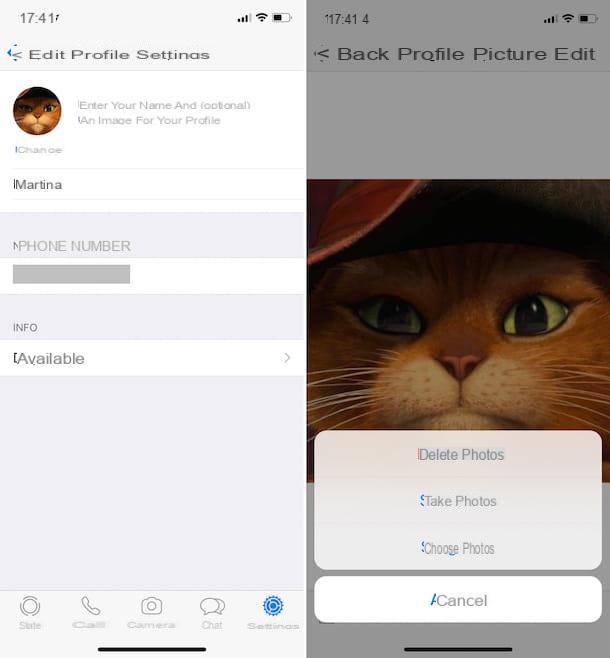
Se você estiver usando um iPhone, para excluir a foto do perfil do WhatsApp, a primeira coisa que você precisa fazer é pegar seu celular da marca Apple, desbloqueá-lo, acessar a tela inicial e tocar no ícone do famoso aplicativo de mensagens instantâneo .
Agora, toque no ícone Configurações que está no canto inferior direito da tela exibida, pressiona seu nome no topo e selecione o item mudança duas vezes seguidas. Em seguida, selecione o texto no menu que aparece Apagar fotos e está feito.
Se ao invés de remover a foto você quiser trocá-la por outra imagem, escolha a opção Tirar uma foto (para tirar uma foto no momento) ou aquele Escolha fotos (para tirar a imagem para usar da galeria do dispositivo).
Você excluiu sua foto de perfil e agora deseja redefini-la? Para fazer isso, vá para a seção novamente Configurações do WhatsApp, toque em adicionar fotos e, através do menu que se abre, escolha se deseja tirar uma foto no momento ou se deseja selecionar uma imagem da galeria de fotos do dispositivo, conforme visto acima.
Sim Windows / Mac
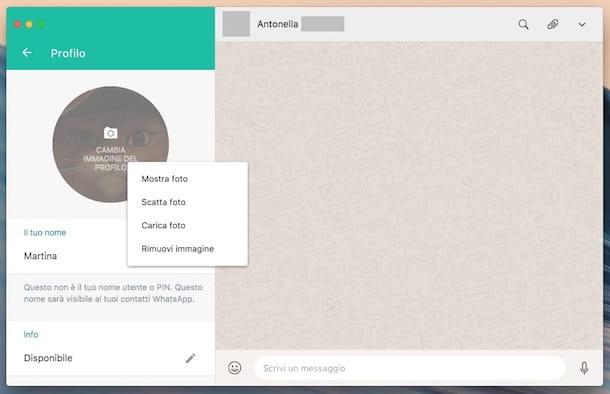
Você usa o WhatsApp Desktop e gostaria de saber como deletar sua foto de perfil através dele? Em seguida, primeiro abra o aplicativo WhatsApp para Windows ou Mac e verifique o QR code presente na tela (se necessário). Se você não sabe como fazer, abra o WhatsApp no seu smartphone, vá para Configurações> WhatsApp Web / Desktop> Ler código QR e digitalize o código exibido com a câmera do celular.
Agora clique em sua foto de perfil que fica no canto superior esquerdo, mova o ponteiro sobre a imagem e clique nela, a seguir escolha, no menu que se abre, a opção Remover imagem. E aí está!
Se ao invés de remover a foto você deseja editá-la com outra já salva em seu computador, escolha Upload fotos no menu que se abre e selecione-o. Você também pode tirar uma foto no momento (se o seu computador tiver uma webcam) clicando na entrada Tirar uma foto que você sempre encontra no menu mencionado.
Você excluiu sua foto de perfil no WhatsApp seguindo as instruções acima e agora deseja defini-la novamente? Mais fácil de fazer do que dizer a você. Clique na foto deOmino na parte superior esquerda da janela do WhatsApp Desktop, clique no item Adicionar foto ao perfil e escolher se deseja selecionar uma foto do computador ou tirar na hora (sempre se tiver webcam), procedendo como indiquei nas linhas anteriores.
Da web
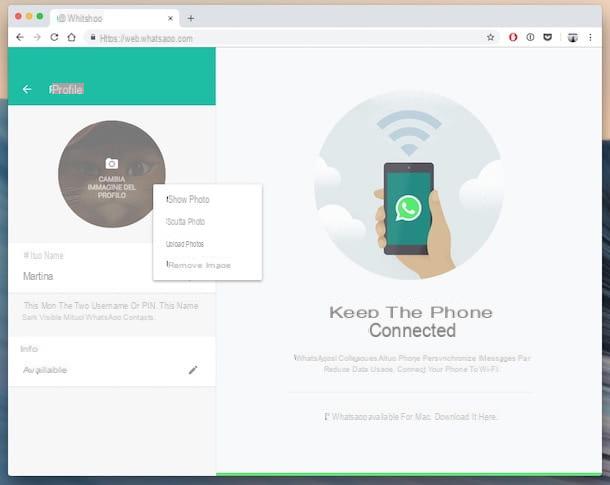
Você também pode excluir fotos do WhatsApp intervindo a partir da versão Web do famoso serviço. Para fazer isso, abra o navegador que você geralmente usa para navegar na Internet a partir do seu computador (por exemplo, cromo), visite a página inicial do WhatsApp na Web e verifique o QR code exibido (se necessário). Se você não sabe como fazer, abra o WhatsApp no seu smartphone, vá para Configurações> WhatsApp Web / Desktop> Ler código QR e digitalize o código exibido com a câmera do celular.
Então clique em Sua foto Perfil que está no canto superior esquerdo e clique novamente em Sua foto e selecione, no menu que se abre, a opção Remover imagem. Feito!
Se, em vez de excluir a imagem, você deseja alterá-la por outra já salva em seu computador, selecione Upload fotos no menu. Você também pode tirar uma foto no momento (se o seu computador tiver uma webcam) clicando na opção Tirar uma foto sempre anexado ao mesmo menu.
Se, por outro lado, você já havia apagado sua foto no WhatsApp, mas voltou a pensar nela e agora deseja configurá-la novamente, clique na figura doOmino na seção superior esquerda do WhatsApp Web, pressione Adicionar foto ao perfil e escolha se deseja selecionar uma foto do seu computador ou tirar no momento (sempre se você tiver uma webcam), como expliquei anteriormente.
Excluir fotos em conversas do WhatsApp
Quer entender como deletar fotos do WhatsApp presentes em conversas? Então, as instruções que você precisa seguir são as seguintes. Também neste caso, o procedimento é viável por meio do aplicativo WhatsApp para smartphones, do aplicativo para computadores e da versão web do serviço.
Com Android
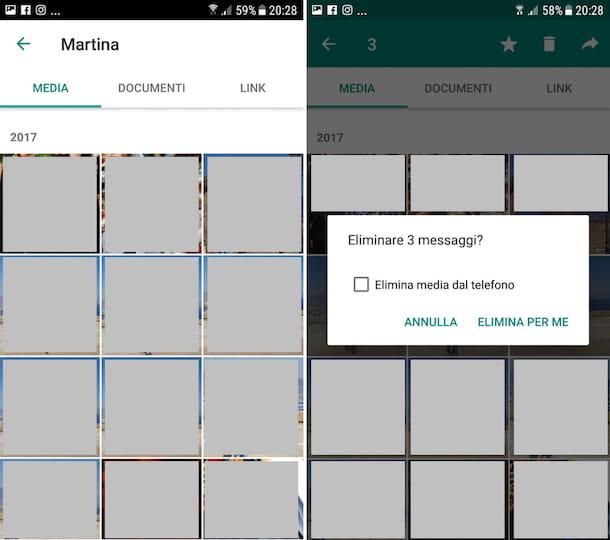
Se você estiver usando o WhatsApp no Android, você pode deletar as fotos presentes nas conversas acessando primeiro o cartão Bate-Papo do aplicativo, para identificar a conversa de referência e tocar nela.
Na nova tela que aparece, toque em nome do contato ou grupo na parte superior e selecione o texto Mídia. Agora certifique-se de que o cartão está selecionado Mídia (se não, cuide-se) localize as imagens que deseja deletar, pressione-as e continue pressionando por alguns instantes para selecioná-las e pare no botão com o caixote do lixo canto superior direito.
Finalmente, selecione a opção Excluir mídia do telefone se quiser ter certeza de que as fotos que está prestes a excluir também serão removidas da galeria do seu smartphone Android, escolha Apague para mim e está feito. Se foi você quem enviou as fotos, você pode decidir excluir as imagens para todos, selecionando a opção apropriada (desde que o tempo máximo permitido ainda não tenha decorrido).
Como alternativa ao procedimento descrito acima, você pode excluir as fotos abrindo a conversa de referência, identificando as imagens dentro dela, pressionando-as, mantendo pressionado por alguns instantes e escolhendo a opção de prosseguir com a remoção.
Sim iOS
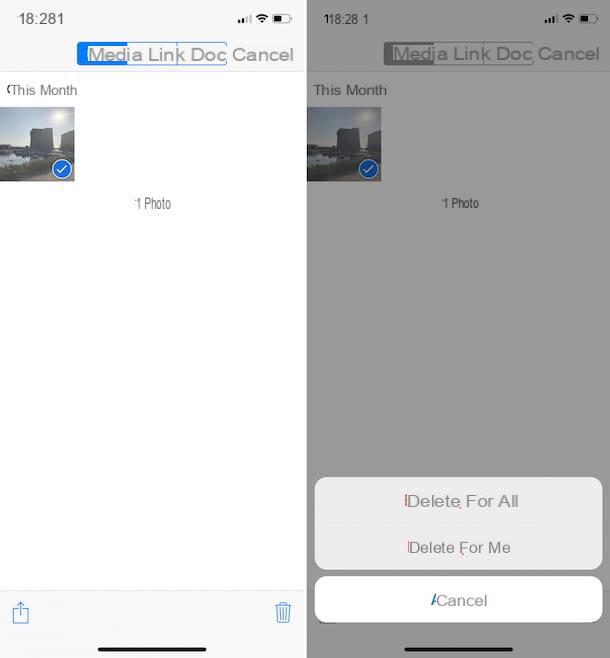
Você usa WhatsApp no iPhone? Então, antes de tudo, toque no item Bate-Papo que está na parte inferior, selecione a conversa que você está interessado em atuar e pressione nome do contato de referência ou do grupo de cima.
Na próxima tela, selecione o item Mídia, links e documentos e verifique se a guia está selecionada no topo Mídia (caso contrário, você fornece).
Agora, toque em Selecionar que fica no canto superior direito, selecione as imagens que deseja excluir da conversa e pressione o ícone de caixote do lixo canto inferior direito. Escolher Apague para mim no menu que aparece e pronto. Observe que, se você mesmo enviou as fotos, pode optar por excluí-las para todos, selecionando a opção Excluir para todos no menu (desde que o tempo máximo permitido ainda não tenha decorrido).
Assim como já indiquei, você pode deletar as fotos identificando aquelas em relação às quais pretende atuar diretamente na conversa, pressionando-as, mantendo pressionado por alguns instantes e selecionando o item excluir no menu que aparece.
Em seguida, toque no símbolo de caixote do lixo no canto inferior esquerdo e escolha se deseja excluir as fotos para você ou para todos, dependendo se você inseriu a imagem na conversa ou não e com base no tempo decorrido desde o envio da mesma.
Nota: Ao deletar fotos de conversas no WhatsApp, as imagens fazem parte das mesmas salvas no app foto O iPhone não será removido. Se você quiser se livrar dele e "iluminar" a galeria, leia meu tutorial sobre como liberar espaço no iPhone para descobrir como.
Sim Windows / Mac
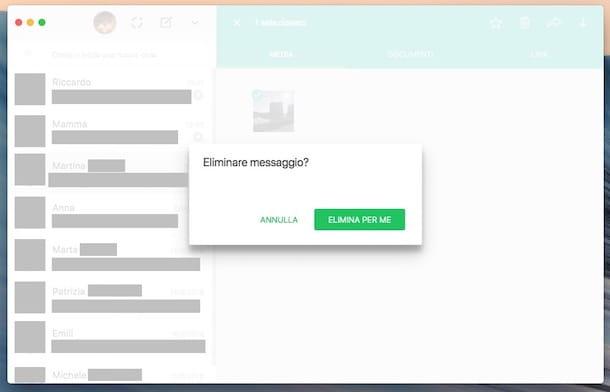
Se, por outro lado, está a utilizar a aplicação desktop do serviço, pode apagar as fotos do WhatsApp presentes nas conversas identificando primeiro a sessão de chat em que está interessado, vá a atuar a partir da secção esquerda do na tela, clicando sobre ela e, em seguida, pressionando o nome do contato ou grupo no canto superior direito.
Em seguida, clique no item Mídia, links e documentos que você sempre encontra à direita, verifique se a guia está selecionada Mídia (e se não, selecione você mesmo), marque as fotos que deseja excluir e pressione o botão com o caixote do lixo canto superior direito. Em seguida, selecione o item Apague para mim e está feito.
Se foi você quem enviou as fotos, você também pode optar por excluí-las para todos, selecionando a opção adequada, visto que ainda não ultrapassou o limite de tempo permitido pelo WhatsApp.
Além disso, como acabei de indicar, você pode excluir as fotografias presentes em uma conversa clicando em dardo que você encontra na parte superior direita do mesmo e selecionando o item Apagar mensagem no menu que é aberto. Mesmo neste caso, você pode escolher se deseja excluir as fotos para você ou para todos, dependendo se foi você quem enviou a imagem e não se passou mais tempo desde o envio.
Da web
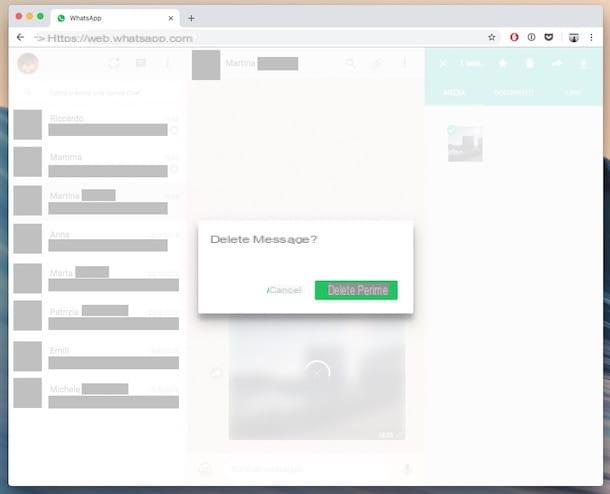
Excluir fotos do WhatsApp intervindo na versão Web do serviço é tão simples quanto. Para fazer isso, localize a conversa de referência na lista à esquerda, clique nela, selecione o nome do contato ou grupo que está no canto superior direito e pressiona o link Mídia, links e documentos que está mais à direita.
Agora verifique se a guia está selecionada Mídia (caso contrário, selecione você mesmo), localize as fotos que deseja excluir e selecione-as. Em seguida, clique no símbolo de caixote do lixo no canto superior direito e escolha Apague para mim. Feito!
Ressalto também que foi você quem enviou uma determinada imagem e se ainda não ultrapassou o tempo máximo de conexão pelo WhatsApp, pode optar por excluir as fotos para todos, clicando no botão apropriado.
Como alternativa às etapas acima, você pode excluir fotos anexadas a uma conversa clicando em dardo que você encontra na parte superior direita de cada um deles e clicando na opção Apagar mensagem no menu que aparece. Poderá então escolher, ainda neste caso, se quer apagar as fotos para si ou para todos, clicando nos botões relevantes e tendo sempre em consideração o que foi previamente especificado.


























